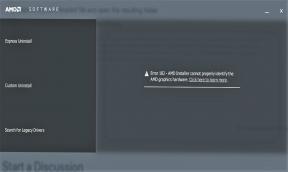Kuidas parandada Spotify'i laulude esitamata jätmist
Muu Kasulik Juhend / / August 04, 2021
Kuulutused
Meenutamiseks Spotify on üks populaarsemaid ja laialdaselt kasutatavaid muusika voogesituse veebiteenuseid ning kasutajad saavad laule sõna otseses mõttes kuulata igal ajal ja igal pool. Tulemas on aga mitu teadet, et Spotify ei esita teadmata põhjusel lugusid nii arvutis kui ka mobiilseadmetes. Õnneks on Spotify Songs Playing'i probleemi hõlpsaks lahendamiseks paar võimalust, mille leiate allpool.
Vastavalt mitu reportaaži Spotify kogukonnast, kui kasutajad või tellijad klõpsavad / puudutavad mõnda lugu, ei esitata seda üldse. Nüüd on peamine pettumusttekitav asjaolu, et Spotify rakendus (lauaarvuti või mobiil) ei näita veateadet ega konkreetset põhjust. Nii et kasutajad ei saa tegelikult aru, mis selle probleemi põhjustab.
Mõni mõjutatud kasutaja arvab, et Spotify serverites või isegi rakenduse tõrgetes on probleeme. Kuid oleme allpool maininud mõningaid muid võimalikke lahendusi, mis peaksid enamikul juhtudel teile sobima. Nüüd, ilma pikema jututa, läheme üle allpool toodud tõrkeotsingu juhendist.
Sisukord
-
1 Kuidas parandada Spotify'i laulude esitamata jätmist
- 1.1 1. Taaskäivitage Spotify rakendus
- 1.2 2. Taaskäivitage seade
- 1.3 3. Kontrollige oma Interneti-ühendust
- 1.4 4. Kontrollige, kas mäluruumi on piisavalt
- 1.5 5. Sünkroonige Spotify uuesti
- 1.6 6. Keela risti tuhmumise taasesitus
- 1.7 7. Hallake muusika voogesituse kvaliteeti
- 1.8 8. Värskendage helidraiverit
- 1.9 9. Installige Spotify rakendus uuesti
- 1.10 10. Võtke ühendust Spotify toega
Kuidas parandada Spotify'i laulude esitamata jätmist
Enne lahenduste uurimist kontrollige kindlasti mõnda levinumat, et veenduda, kas probleem juhtub rumalatel põhjustel või mitte. Kui soovite olla väga konkreetne, kontrollige kindlasti, kas heli helitugevus on sisse lülitatud, kas laulu esitamise edenemisriba liigub või mitte, hoidke end Spotify töölaua- / mobiilirakendusega kursis, proovige seade taaskäivitada, kontrollida Interneti-ühendust ja rohkem.
Kuulutused

1. Taaskäivitage Spotify rakendus
Olenemata sellest, kas kasutate Spotify töölauarakendust või mobiilirakendust, taaskäivitage rakendus kindlasti. Lihtsalt programmi taaskäivitades saate tühjendada ajutise võrguhäire või süsteemitaseme vahemälu ja see on enamikus stsenaariumides taas õigel teel.
Nii et peate lihtsalt rakenduse Spotify sulgema, seejärel uuesti rakenduse Spotify käivitama ja kontrollima, kas see aitab või mitte. Kui ei, järgige mõnda muud meetodit allpool.
2. Taaskäivitage seade
Nii nagu Spotify rakendus, on ka seade soovitatav taaskäivitada kõik, mida kasutate (arvuti / mobiil). Seadme taaskäivitamisel värskendatakse süsteemi ja see võib aidata teil tõrkeid või võrguühenduse probleeme lahendada teie Spotify rakenduses mängimata lugudest. Lihtsalt proovige. Kuigi see on üks levinumaid trikke, mängib see suurt rolli.
3. Kontrollige oma Interneti-ühendust
On väga võimalik, et teie Interneti-ühenduses on mõni probleem, mis võib veebisisu voogesituse ajal probleeme tekitada. Kontrollige kindlasti oma arvuti traadiga Interneti-ühendust. Muul juhul, kui kasutate WiFi-d, proovige ajutiste tõrgete kõrvaldamiseks WiFi-ruuterit toitesõidul kasutada.
Kuulutused
4. Kontrollige, kas mäluruumi on piisavalt
Kui olete üks Spotify esmaklassilistest tellijatest ja saate teada, et teie Spotify rakendus ei esita lugusid, kontrollige kahjuks oma telefonitoru vaba ruumi. Võimalik, et olete võrguühenduseta kuulamiseks laadinud alla palju lugusid ja teil pole rakenduse sujuvaks tööks praegu piisavalt ruumi.
Seetõttu peaksite oma Spotifyst eemaldama kohalikud failid, mis sõna otseses mõttes tarbivad teie seadme salvestusruumis piisavalt ruumi. Selleks tehke järgmist.
- Käivitage Spotify rakendus > Logi sisse oma kontole.
- Nüüd minge Seaded menüü.
- Vastavalt Kohalikud failid jagu, lihtsalt Lülita välja ‘Näita kohalikke faile’ ümberlülitamine.
- Kui see on välja lülitatud, väljuge rakendusest ja taaskäivitage seade.
- Lõpuks käivitage Spotify rakendus uuesti ja kontrollige, kas rakendus ei mängi lugusid või mitte.
Kui soovite siiski lugusid Spotifyst alla laadida ja võrguühenduseta esitada, hoidke seadmes lihtsalt piisavalt ruumi.
5. Sünkroonige Spotify uuesti
Pole vaja öelda, et isegi kui olete Spotify teenuse esmatarbija ja soovite alla laadida oma lemmiklaule, et neid võrguühenduseta kuulata, looge Interneti-ühendus ja hakake seda a. jaoks kasutama samas. Veebipõhiste voogedastusteenuste jaoks on Interneti-ühenduse loomiseks vaja rakenduse või teenuse nõuetekohaseks käitamiseks uuesti sünkroonida.
Kuulutused
Märge: Kui te pole kuu aega Interneti-ühendust loonud, võib juhtuda, et teie allalaaditud lugusid ei esitata sünkroonimisvälise oleku tõttu ka võrguühenduseta režiimis.
6. Keela risti tuhmumise taasesitus
Crossfading on üks kasulikke funktsioone, mis pakub sujuvamat üleminekut lugude vahel ilma taasesituse ajastuses tühimiketa. Kuid mõnikord ei pruugi see minna ootuspäraselt ja põhjustada mõnele õnnetule kasutajale taasesitusprobleeme. Kuna Spotify rakendus pakub risti tuhmuvat taasesitusvalikut, proovige see probleemi kontrollimiseks välja lülitada.
- Ava Spotify rakendus > Logi sisse oma kontole.
- Mine Seaded menüü> Vali ‘Täpsemate seadete kuvamine’.
- Klõpsake / puudutage Taasesitus > Lülitage seade välja Crossfading valik.
- Kui te aga ei soovi seda funktsiooni keelata, määrake ajaarvuks 5 kuni 0 sekundit.
- Nüüd võite proovida oma lugusid Spotifys mängida.
7. Hallake muusika voogesituse kvaliteeti
Online voogedastusteenuste muusika voogesituse kvaliteedi reguleerimine on üks levinumaid ja kasulikumaid viise, kuidas kiiresti taasesitusega seotud probleeme lahendada. Võib ka olla, et väga kõrge kvaliteet põhjustab taasesituse probleeme keskmise Interneti-kiiruse tõttu.
- Mine Spotify rakendus ja Logi sisse oma kontole.
- Järgmisena valige Seaded > Otsige Muusika kvaliteet.
- Seejärel muutke Voogesituse kvaliteet võimalus Normaalne või Automaatne vaikimisi.
- Kui olete esmaklassiline Spotify tellija, saate selle seada väärtuseks Väga kõrge kvaliteeti, kuid see nõuab ka head Interneti-kiirust ja stabiilsust.
8. Värskendage helidraiverit
Näib, et Windowsi arvuti helidraiveri värskendamine on mõne mõjutatud Spotify kasutaja jaoks juba parandanud konkreetsed laulud, mida ei esitata. Niisiis, kui kasutate oma Windowsi arvutis / sülearvutis Spotify programmi ja teil on probleem, proovige värskendada helidraiverit seadmehaldurist. Selleks tehke järgmist.
- Paremklõps kohta Start-menüü avada Kiire menüü valik.
- Kliki Seadmehaldus > Topeltklõps peal Audio sisendid ja väljundid.
- Nüüd, paremklõps rippmenüüst aktiivses heliseadmes.
- Valige Draiveri värskendamine > Klõpsake nuppu Otsige draivereid automaatselt.
- Lõpuks otsib süsteem saadaolevat värskendust. Kui jah, laadib see alla ja installib uusima värskenduse.
- Kui see on tehtud, taaskäivitage arvuti ja proovige uuesti Spotify lugusid mängida.
Kui see pole saadaval, tähendab see, et teie helidraiver on juba ajakohane. Kui aga ükski ülalnimetatud meetoditest teile ei sobinud, proovige järgida mõnda teist.
9. Installige Spotify rakendus uuesti
Tarkvara, rakenduse või mängu uuesti installimine võib alati olla kasulik paljudele mõjutatud kasutajatele. Seega pole vaja öelda, et mõnikord võivad rikutud rakenduse andmed põhjustada mitmeid probleeme rakenduste käivitamise, jõudluse, võrguühenduse jms osas, mis on tänapäeval väga levinud. Alati on soovitatav proovida vähemalt rakenduse uuesti installida, kui teil on probleeme.
Nii et kas kasutate Spotify Desktopi või mobiilirakendust, desinstallige rakendus lihtsalt ja taaskäivitage seade. Kui see on tehtud, mine üle ametlik Spotify allalaadimisleht ja haarake uusim versioon vastavalt oma platvormile. Järgmisena peate rakenduse oma seadmesse installima nagu tavaliselt. Nautige!
10. Võtke ühendust Spotify toega
Sellegipoolest ilmub teile Spotify, kes lugusid ei esita? Kui jah, proovige ühendust võtta Spotify tugimeeskond edasise abi saamiseks. Samuti saate sõnumi otse saata ametlik Spotify Twitter käepide.
See on kõik, poisid. Oletame, et olete sellest juhendist kasuliku leidnud. Küsige julgelt allolevas kommentaaris täiendavaid päringuid.
Subodh armastab kirjutada sisu, olenemata sellest, kas see võib olla seotud tehnikaga või muu. Pärast aasta tehnikablogis kirjutamist muutub ta selle vastu kirglikuks. Ta armastab mänge mängida ja muusikat kuulata. Lisaks blogimisele tekitab ta sõltuvust mängude arvutiversioonidest ja nutitelefonide lekitamisest.